Trucar un Intel i5 750 en una Asus P7P55D a 4GHz fácilmente
Los nuevos procesadores de Intel i5 750 ya están a la venta desde hace poco, en muchas reviews se ve el buen rendimiento que dan. Bien, en esta guía vamos a ver que este procesador se puede subir fácilmente de velocidad así como configurar correctamente la BIOS de nuestra placa base Asus P7P55D.
Podemos llegar a los 4Ghz con una caja bien ventilada y un buen radiador para nuestro micro o mejor aún si disponemos de refrigeración líquida.
A continuación vamos a ver como actuaríamos dependiendo de la memoria que disponemos, si es DDR3 1333MHz o superior.
Si disponemos de memoria DDR3 1333MHz
Bien, el i5 750 por defecto funciona a 2.66Ghz y en modo turbo se pone a 3.2Ghz, decir que este modo turbo es automático, bueno, el caso es que si “solo” disponemos de memoria DDR3 1333Mhz para hacer un overclock fácil solo tenemos que tener activada las opciones de “Intel SpeedStep Tech” y “Turbo Mode Function” en la BIOS y ajustar el “CPU Ratio Setting” a 20x para llegar a la 4.01Ghz o 19x para los 3.8Ghz.
El máximo que la placa nos deja configurar es de 21x, lo que nos daría 4.2Ghz, para llegar hasta ahí necesitamos una buena refrigeración, que nos haya tocado un buen micro y seguramente necesitemos ajustar el voltaje, pero en esta guía no nos vamos a liar tanto…
Bien, deberéis ajustar el multiplicador (CPU Ratio Setting) según os aguante vuestro micro con vuestra refrigeración, pero lo dicho antes, fácilmente podemos llegar a los 4GHz.
Si disponemos de memoria DDR3 1600MHz, 1833MHz, 2000MHz o 2133MHz
Lo normal es que dispongáis de memoria DDR3 de mayor velocidad, en mi caso tengo un par de módulos Kingston HyperX DDR3 2000MHz, para poder aprovecharlas especificaremos la velocidad de estas memorias en la BIOS, pero la placa Asus desactiva el modo turbo del micro automáticamente en cuando lo agamos, pero tranquilos, realmente no lo queremos para nada.
Deberemos configurar la BIOS de la placa Asus P7P55D de la siguiente forma, recordar que para entrar en al BIOS nada más le deis al botón de arranque del equipo en cuanto salgan las primeras letras o la imagen de Asus le tenemos que dar al a la tecla Supr, en el menú “AI Tweaker” debemos seleccionar en la opción de “Ai Overclock Tuner” el modo D.O.C.P. o si nuestra memoria dispone de ello seccionaremos X.M.P. (eXtreme Memory Profile), si aparece es que lo dispone. El XMP es mucho mejor que ya establece todos los parámetros de nuestra memoria, voltaje, frecuencia, timings, etc según indica el fabricante. Una vez seccionado debajo nos parece para elegir uno de los “Profiles” disponibles, elegimos el que se ajuste a la velocidad de nuestra memoria, normalmente será el número 1:
Luego solo tenemos que ajustar el “CPU Ratio Setting” a 20x (o inferior según si tenemos buena refrigeración o no) y tener activada la opción de “Intel SpeedStep Tech” para que automáticamente la velocidad de nuestro procesador varíe según el uso entre 1.8Ghz y 4.01Ghz (con 20x).
Lo bueno de la opción “Intel SpeedStep Tech” es que nos permite realizar tener un buen overclock a nuestro micro pero cuando nos necesaria toda la potencia del micro reduce automáticamente la velocidad de este bajando el multiplicador (CPU Ratio Setting) permitiéndonos ahorrar energía, emitir menos calor y aumentar la vida de nuestro procesador. Cuando el sistema está en reposo o con poco uso el “Intel SpeedStep Tech” baja la velocidad hasta los 1.8Ghz, en donde el procesador solo consume unos 15W, luego según necesitemos más potencia, al abrir algún programa, ejecutar algún juego, etc se va aumentando la velocidad del micro y si es necesario hasta el máximo multiplicador que le hallamos indicado en la BIOS, en nuestro caso 20x, en donde el consumo son 95W. Todo esto automáticamente y según se necesite, maravilloso xD
Más opciones en la BIOS a tener en cuenta son:
- En el Menú “Main” -> “Storage Configuration” configurar la opción de “Configure SATA as” en AHCI, esto es mejor que lo hagáis antes de instalar el sistema operativo y solo si usáis Windows Vista o Windows 7, para XP hay que tener una disquetera para instalar el controlador de SATA durante la instalación, pero poner XP en un equipo como este sería un delito xD
- En el menú de “Advanced” podemos activar la opción Intel VT-d si vamos a utilizar virtualización o el modo XP de Windows 7, luego nos dirigimos a “CPU Configuration” donde deshabilitaremos estas opciones si estuvieran activadas: “C1E Support” y “Intel C-STATE Tech” si las activamos podemos tener bloqueos del sistema como me ocurría a mí.
- En el menú “Power” activamos la opción “ACPI 2.0 Support” y “ACPI APIC support”
- En el menú “Tools” desactivaremos la opción de “Express Gate” si no la deseamos usar ya que al desactivarla ganaremos tiene al arranque del sistema.
Recordar que es bueno tener la BIOS actualizada, dirigiros a la web de soporte de Asus donde disponéis de las últimas versiones.
- Añadir nuevo comentario
- 23869 lecturas


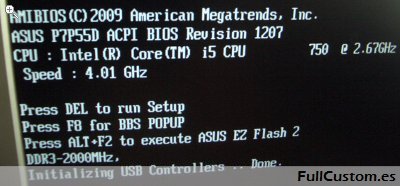



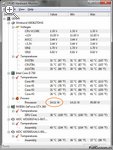
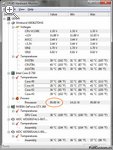







Asus P7P55D-E
Wenas, me alegro de que te
Wenas, me alegro de que te guste la web! Tu problema será que en la Bios tienes configurada la controladora SATA en modo Raid, ponlo en modo AHCI o compatible (IDE), si no te arranca el Windows después de cambiar el modo, en modo AHCI seguro que no te arranca por la falta de controladores dentro del propio XP, puedes dejar la controladora como estaba y usar otros puertos SATA grises de la otra controladora que tendrá tu placa, está la configuras en modo NO-Raid (compatible, IDE, Normal o como ponga) y te tiene que aparecer, suerte!
Excelente!! ahora mi máquina
De nada hombre! sobre el
De nada hombre! sobre el fallo que comentas, es bastante extraño, tienes la ultima bios 1702?
Acerca de la Bios actualizada
Dices que tienes la Bios
Dices que tienes la Bios 0802? la última es la 1702, es mucho más nueva, no es hacer un downgrade, es hacer un upgrade jeje yo no uso el Asus Update, yo me descargo la Bios y la guardo en una memoria USB, creo que también la puedes dejar en C:\, luego al reiniciar le das a ALT+F2 y entras en la utilidad de actualización EZ Update o algo así, también si entras en la Bios tienes un enlace a esa utilidad, desde ella puedes actualizar la Bios sin problemas. Otra cosa tienes ACPI 2.0 activado en la Bios?
Bueno, según esta página
Perdona, creía que tenías una
Perdona, creía que tenías una placa como la mía, la P7P55D, para la P7P55D-E PRO efectivamente la 1002 es la última. Para ver de donde viene tu problema tendría que probar varias cosas, primero cargar los valores por defecto de la Bios y probar, si sigue igual vuélvela a configurar a tu gusto, pero me imagino que esto ya lo habrás probado, sobre si falta o sobra algún cable, no creo, vamos solo lleva dos de alimentación, el principal y el EATX12V. Prueba con otro fuente por si acaso, también dejando solo un modulo de memoria, otra gráfica, etc, así eliminamos posibilidades que puedan estar provocando el fallo...
De acuerdo
interesante el i5... por lo
interesante el i5... por lo que se ve merece bien la pena, buena explicacion de todo k74, muy currado como siempre.
Gracias SeRjFoRiUs, sí que
Gracias SeRjFoRiUs, sí que merece la pena porque si tienes memoria de más de 1333MHz tal y como viene la placa configurada de fabrica y con este i5 750 te la deja a 1333MHz en vez de la velocidad de tu memoria, así que hacer lo que pone en la guía para que aprovechéis vuestra memoria, si hay alguna duda no dudéis en comentarla aquí, saludos